Soziale Netzwerke sind heute für viele Menschen zu einem der wichtigsten Medien geworden, da sie jederzeit, schnell und direkt mit Menschen von überall auf der Welt kommunizieren können.
Facebook ist die weltweit am häufigsten genutzte soziale Plattform , um tausende Aktionen wie Videos, Fotos, Gespräche und vieles mehr zu teilen. Deshalb verzeichnet Facebook jeden Tag weltweit immer mehr Follower. Dies hat dazu geführt, dass die Konfigurationen und Anpassungen im Profil immer strenger werden und es ermöglichen, mehr Informationen zu registrieren.
Eine wesentliche Voraussetzung, um sich im sozialen Netzwerk registrieren zu können, ist das Alter. Deshalb müssen wir bei der Erstellung eines Kontos ein Geburtsdatum angeben. Es ist jedoch möglich, dass wir diese Daten aus verschiedenen Gründen in Zukunft ändern möchten, und wir wissen nicht, wie wir dies tun sollen. Deshalb zeigen wir Ihnen nachfolgend alle Schritte, die Sie ausführen müssen, um diesen Vorgang auf Android , iPhone oder PC durchzuführen.
Denken Sie daran, unseren YouTube-Kanal zu abonnieren, um auf dem Laufenden zu bleiben! ABONNIEREN
1. Wie man das Geburtsdatum auf Facebook am Computer ändert
Der erste Schritt besteht darin, auf den Benutzernamen auf der linken Seite zu klicken: Wenn Sie dort klicken, wird das folgende Fenster geöffnet:
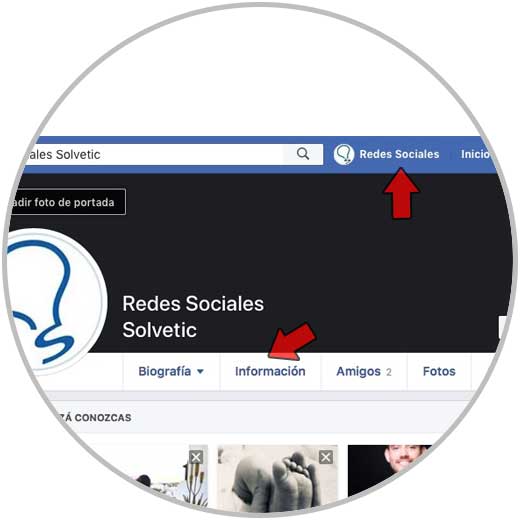
Wir klicken auf die Registerkarte “Information” und das folgende Fenster wird angezeigt, in dem wir Details zum Benutzerprofil finden:
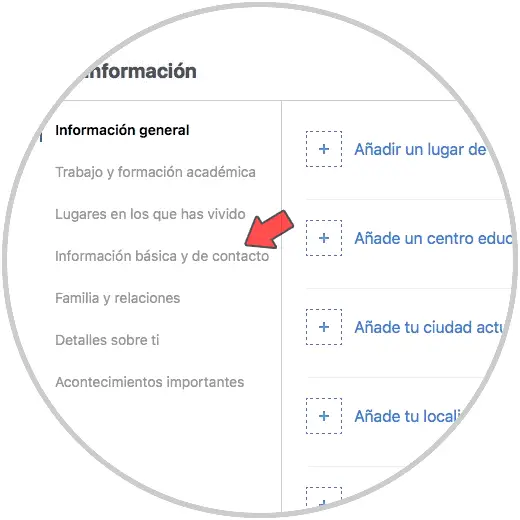
Wir klicken auf die Zeile “Grundlegende Informationen und Kontaktinformationen” und gehen in dem neuen Fenster zum Abschnitt “Grundlegende Informationen”, in dem wir bestimmte Details finden, wie zum Beispiel:
- Geburtstagsdatum
- Geburtsjahr
- *****
Wir platzieren die Maus auf das Feld “Geburtsdatum” und die Schaltfläche “Bearbeiten” wird aktiviert:

Wenn wir dort klicken, werden wir zu den Feldern weitergeleitet, in denen wir Tag, Monat und Jahr der Geburt bearbeiten können: Sobald wir die neuen Änderungen registriert haben, müssen wir das Alter bestätigen. Klicken Sie auf die Schaltfläche “Änderungen speichern”, um den Vorgang abzuschließen.
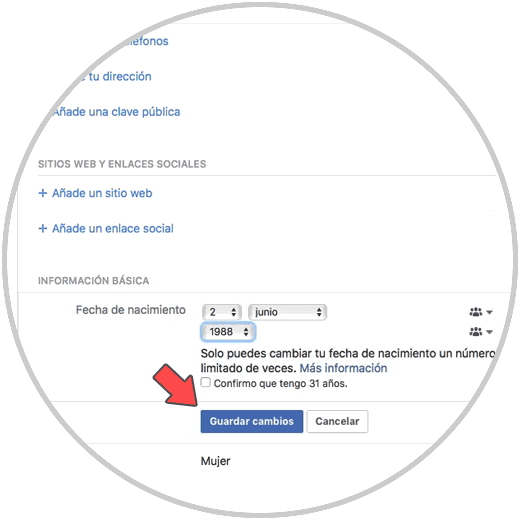
2. Wie man das Geburtsdatum auf Facebook auf einem Android-Handy ändert
Bei Facebook unter Android müssen wir zuerst auf die Anwendung zugreifen und dann auf das Hauptmenü der Anwendung klicken, das durch drei horizontale Linien gekennzeichnet ist:
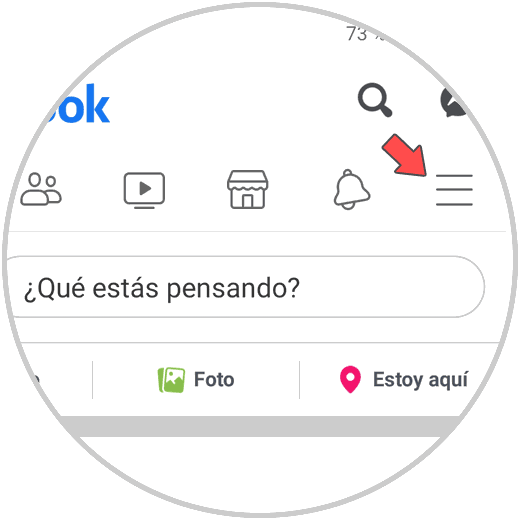
Wenn Sie auf dieses Menü klicken, wird Folgendes angezeigt. Dort klicken wir auf die Option “Ihr Profil sehen”
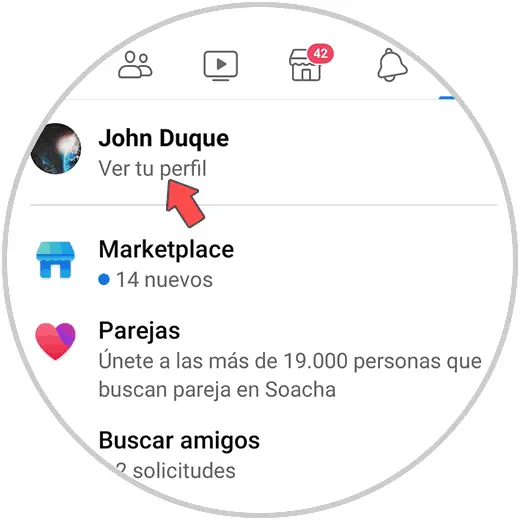
Folgendes wird angezeigt und klicken Sie auf “Profil bearbeiten”
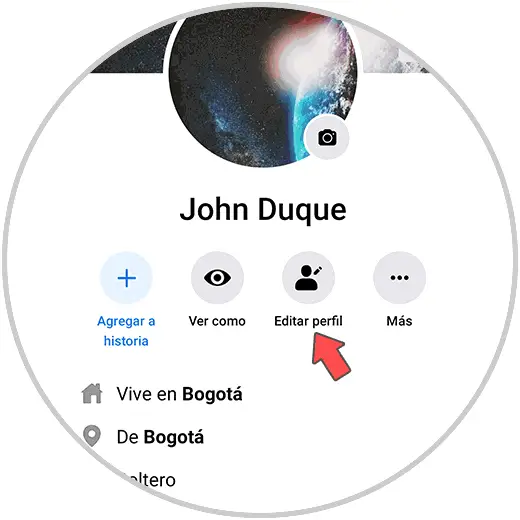
Wir werden nach unten gehen, wo wir die Option “” finden. Bearbeiten Sie den Abschnitt “Informationen”:. Wenn Sie hier klicken, gelangen Sie zum Abschnitt “Grundlegende Informationen”, in dem unsere Benutzerdaten Folgendes enthalten:
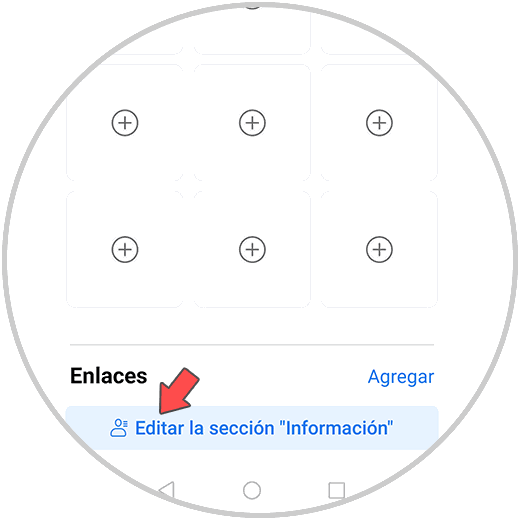
Klicken Sie auf das Feldmenü “Geburtsdatum” und finden Sie dann Folgendes.
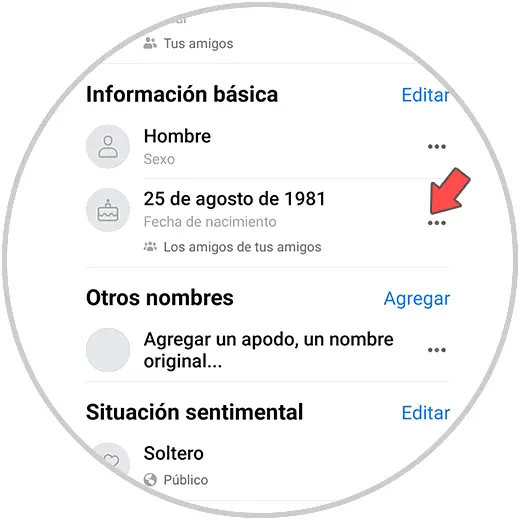
Dort klicken wir einfach auf den Tag, den Monat oder das Jahr, um den entsprechenden Wert zu bearbeiten und auszuwählen. Durch die Auswahl können wir sehen, dass diese registriert sind. Um den Vorgang abzuschließen, gehen wir nach unten und klicken auf die Schaltfläche “Speichern”:
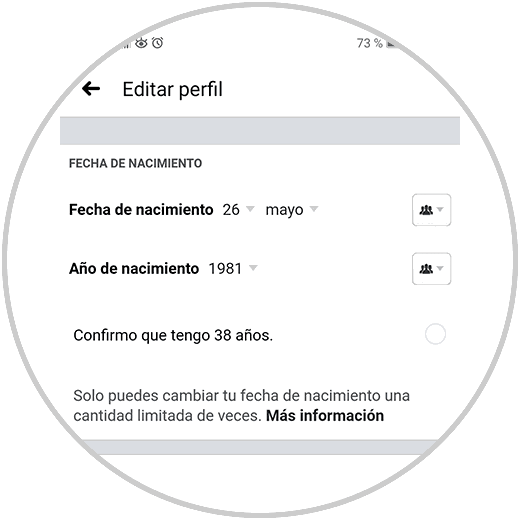
3. Wie man das Geburtsdatum auf Facebook auf dem iPhone Handy ändert
Für den Fall, dass wir ein iPhone haben, sind die Schritte zum Ändern des Datums auf Facebook vom Telefon aus wie folgt.
Als erstes müssen Sie die Facebook-App aufrufen und das Symbol der drei Streifen unten auswählen.
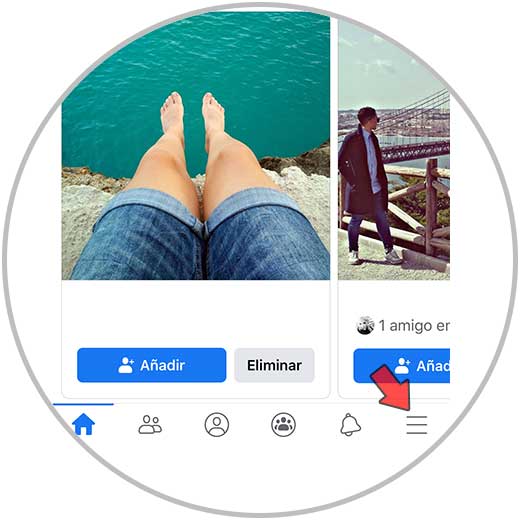
Dann musst du den Bereich mit der Aufschrift “Mein Profil” betreten.
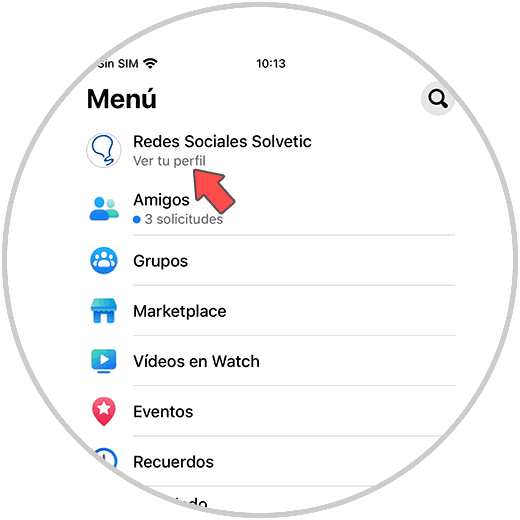
Das nächste, was Sie tun sollten, ist den Abschnitt “Öffentliche Informationen bearbeiten” in einer neuen Registerkarte auszuwählen.
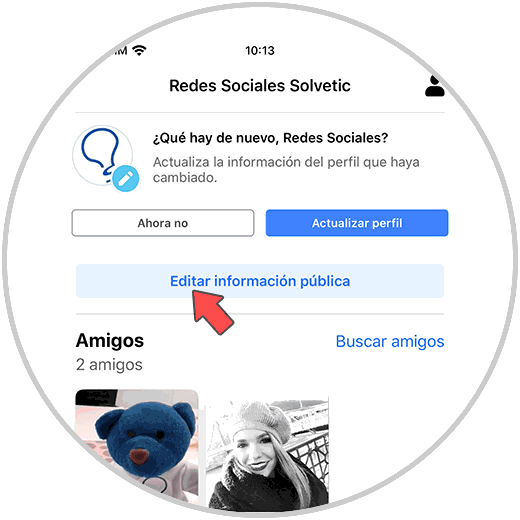
Sie sehen einen neuen Bildschirm. In diesem Fall gehe nach unten und wähle “Edit your profile information”
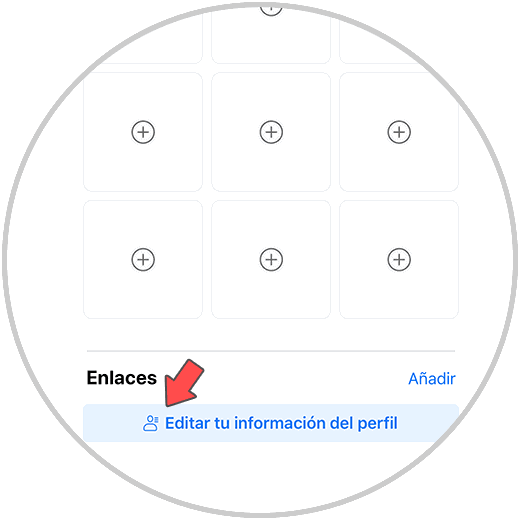
Jetzt sehen Sie einen Abschnitt, in dem das Geburtsdatum steht. Sie müssen die drei Seitenpunkte auswählen.
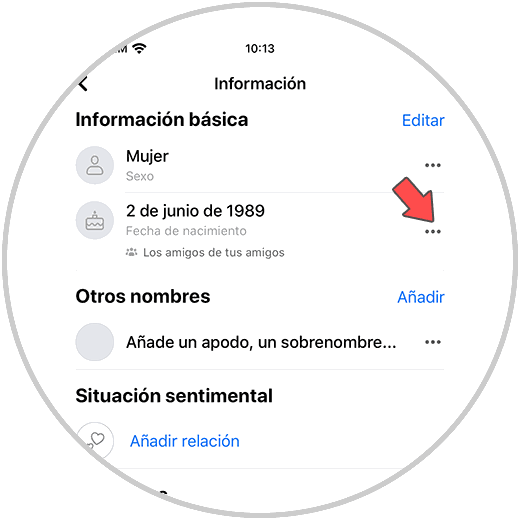
Schließlich können Sie das Geburtsdatum auf Facebook ändern. Wenn Sie Ihr neues Alter bestätigt haben, müssen Sie unten auf “Speichern” klicken.
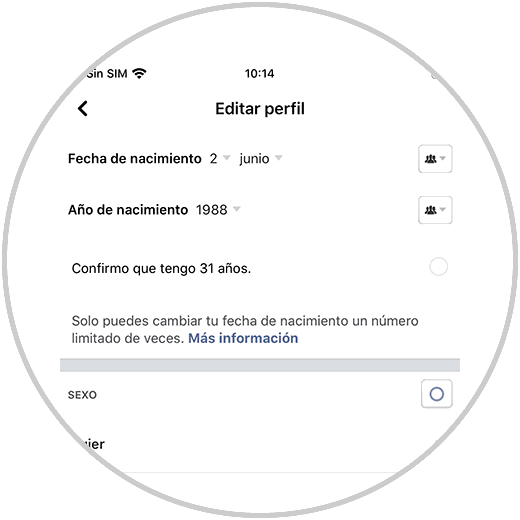
Dies ist dafür verantwortlich, die Daten auf Android oder iPhone und PC zu synchronisieren, die Seite zu aktualisieren oder die Sitzung zu schließen und erneut zu öffnen.
Mit diesen einfachen Schritten ist es möglich, das Geburtstagsdatum auf Facebook zu bearbeiten und verantwortungsbewusst zu verwenden.